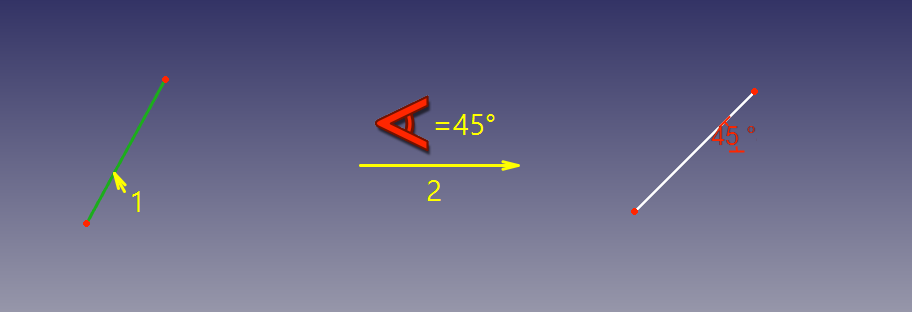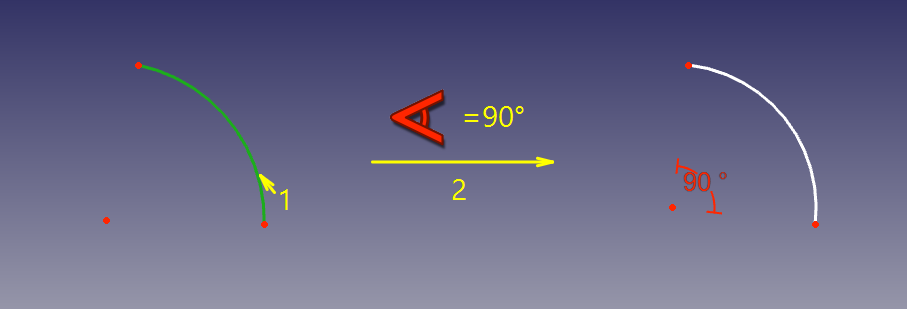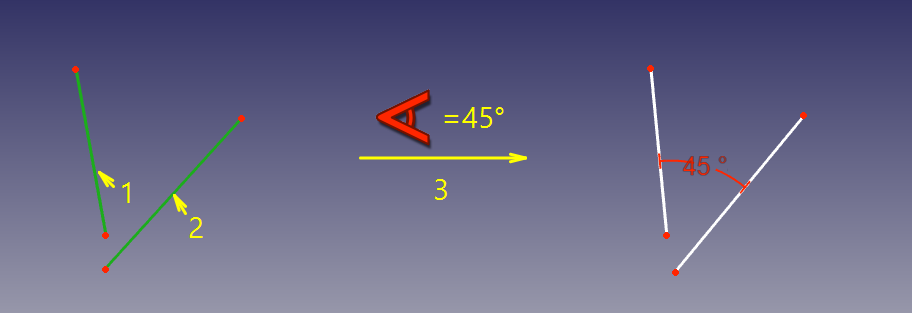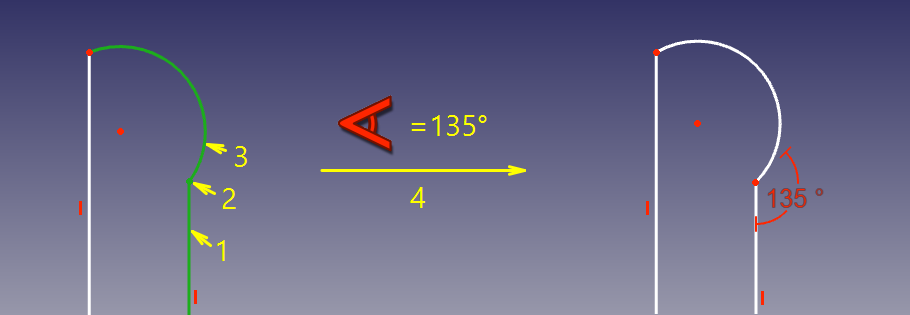Sketcher ConstrainAngle/de
|
|
| Menüeintrag |
|---|
| Skizze → Randbedingungen → Winkel |
| Arbeitsbereich |
| Sketcher |
| Standardtastenkürzel |
| K A |
| Eingeführt in Version |
| - |
| Siehe auch |
| Sketcher RechtwinkligFestlegen |
Beschreibung
Das Werkzeug Sketcher WinkelFestlegen legt den Winkel zwischen zwei Kanten fest (Linien werden als unendlich angesehen (Geraden) und offene Kurven werden auch entsprechend virtuell erweitert), den Winkel einer Linie zur horizontalen Achse der Skizze oder den überstrichenen Winkel eines Kreisbogens.
Anwendung
Siehe auch: Zeichnungshilfen.
Fortsetzen-Modus
- Sicherstellen, dass nichts ausgewählt ist.
- Es gibt mehrere Möglichkeiten, das Werkzeug aufzurufen:
- eingeführt in 1.0: Wenn die Einstellung Anordnung der maßlichen Randbedingungen auf
Einzelnes Werkzeug(Standardwert) gesetzt ist: Abwärtspfeil rechts neben der Schaltflächedrücken und die Option
Winkel im Ausklappmenü auswählen.
- Wenn diese Einstellung einen anderen Wert besitzt ( und in 0.21 und davor): Die Schaltfläche
Winkel drücken.
- Den Menüeintrag Skizze → Randbedingungen →
Winkel auswählen.
- eingeführt in 1.0: Ein Rechtklick in die 3D-Ansicht und die Menüoption Maß →
Winkel im Kontextmenü auswählen.
- Das Tastaturkürzel K dann A.
- eingeführt in 1.0: Wenn die Einstellung Anordnung der maßlichen Randbedingungen auf
- Der Mauszeiger wandelt sich zu einem Kreuz mit Werkzeugsymbol.
- Eine der folgenden Möglichkeiten auswählen:
- Zwei Linien auswählen.
- Einen Punkt und zwei Kanten (in dieser Reihenfolge) auswählen.
- Eine Kante, einen Punkt und eine Kante (in dieser Reihenfolge) auswählen.
- Wenn eine festlegende maßliche Randbedingung erstellt wird, öffnet sich entsprechend den Einstellungen ein Dialogfeld zum Bearbeiten ihres Wertes. Ein negativer Wert kehrt die Winkelrichtung um.
- Eine Randbedingung Winkel wird hinzugefügt. Wenn ein Punkt und zwei Kanten ausgewählt wurden, können auch bis zu zwei Randbedingungen Punkt-auf-Objekt hinzugefügt werden. Siehe Beispiele.
- Wahlweise können weitere Randbedingungen erstellt werden.
- Zum Beenden, die rechte Maustaste oder Esc drücken oder ein anderes Werkzeug zum Erstellen von Geometrien oder Randbedingungen auswählen.
Einmal-Ausführen-Modus
- Eine der folgenden Möglichkeiten auswählen:
- Eine einzelne Linie auswählen.
- Einen einzelnen Kreisbogen auswählen.
- Zwei Linien auswählen.
- Einen Punkt und zwei Kanten auswählen (in beliebiger Reihenfolge).
- Das Werkzeug wie oben beschrieben aufrufen oder mit der folgenden zusätzlichen Möglichkeit:
- Ein Rechtsklick in den Abschnitt Elemente des Sketcher-Dialogs und die Menüoption
Winkel im Kontextmenü auswählen.
- Ein Rechtsklick in den Abschnitt Elemente des Sketcher-Dialogs und die Menüoption
- Wahlweise den Wert der Randbedingung bearbeiten.
- Eine Randbedingung Winkel wird hinzugefügt. Wenn ein Punkt und zwei Kanten ausgewählt wurden, können auch bis zu zwei Randbedingungen Punkt-auf-Objekt hinzugefügt werden. Siehe Beispiele.
Beispiele
Einzelne Linie
Der Winkel wird zwischen der Linie und der positiven X-Achse der Skizze festgelegt.
Einzelner Kreisbogen
Der überstrichene Winkel des Kreisbogens wird festgelegt.
Zwischen zwei Linien
Der Winkel zwischen zwei Linien wird festgelegt. Es ist nicht erforderlich, dass sich die Linien schneiden.
Zwischen zwei Kanten am Knotenpunkt
Der Winkel wird zwischen den beiden Kanten an einem bestimmten Punkt festgelegt. Der Punkt kann ein beliebiger Punkt sein, z. B. der Mittelpunkt eines Kreises, der Endpunkt einer Kante oder der Ursprung. Er kann zu einer oder beiden Kanten gehören und auch ein Punkt-Objekt sein. Bei Bedarf werden Randbedingungen Punkt-auf-Objekt hinzugefügt, um sicherzustellen, dass der Punkt auf beiden (verlängerten) Kanten liegt. Diese zusätzlichen Randbedingungen werden als Hilfsrandbedingung bezeichnet.
Skripten
Die Randbedingung Winkel kann in Makros und von der Python-Konsole aus wie folgt erstellt werden:
# line slope angle
Sketch.addConstraint(Sketcher.Constraint('Angle',iline,angle))
# angular span of arc
Sketch.addConstraint(Sketcher.Constraint('Angle',iarc,angle))
# angle between lines
Sketch.addConstraint(Sketcher.Constraint('Angle',iline1,pointpos1,iline2,pointpos2,angle))
# angle-via-point (no helper constraints are added automatically when from python)
Sketch.addConstraint(Sketcher.Constraint('AngleViaPoint',icurve1,icurve2,geoidpoint,pointpos,angle))
wobei:
Sketchein Skizzenobjekt istiline, iline1, iline2ganze Zahlen sind, die die Zeilen durch ihre Ordnungszahlen inSketchangeben.pointpos1, pointpos21 für den Startpunkt und 2 für den Endpunkt stehen sollte. Die Wahl der Endpunkte ermöglicht die Einstellung des internen (oder externen) Winkels, und sie beeinflusst die Art und Weise, wie die Randbedingung auf dem Bildschirm dargestellt wird.geoidpointundpointposinAngleViaPointdie Indizes sind, die den Schnittpunkt angeben.angleist der Winkelwert im Bogenmaß. Der Winkel wird zwischen Tangentenvektoren gegen den Uhrzeigersinn angegeben. Tangentenvektoren zeigen für Linien vom Anfang zum Ende (oder umgekehrt, wenn der Endpunkt im Modus Winkel zwischen Linien angegeben wird) und für Kreise, Bögen und Ellipsen entlang der Richtung entgegen dem Uhrzeigersinn. Die Größe wird auch als Winkel (in Grad) akzeptiert (z.B.App.Units.Quantity('45 deg'))
Die Seite Sketcher Skripterstellung erklärt die Werte, die für iline, iline1, iline2, pointpos1, pointpos2, geoidpoint und pointpos verwendet werden können und enthält weitere Beispiele, wie man Randbedingungen mit Python-Skripten erstellt.
(FIXME)
- Die Werkzeuge: Skizze erstellen, Skizze bearbeiten, Skizze verlassen, Skizze anzeigen, View section, Skizze einer Fläche zuordnen..., Reorient sketch, Skizze überprüfen, Skizzen zusammenführen, Skizze spiegeln
- Skizzen-Geometrien: Punkt, Linie, Bögen erstellen, Bogen, Kreisbogen durch drei Punkte, Kreise erstellen, Kreis, Kreis durch drei Punkte, Kegelförmige Körper erstellen, Ellipse mit Mittelpunkt, Ellipse durch drei Punkte, Ellipsenbogen, Hyperbel erstellen, Parabel erstellen, B-splines erstellen, B-spline, Create periodic B-spline, Linienzug (Mehrpunktlinie), Rechteck, Reguläres Polygon erstellen, Dreieck, Quadrat, Fünfeck, Sechseck, Siebeneck, Achteck, Create Regular Polygon, Nut, Abrundung erstellen, Kante zuschneiden, Verlängern, Externe Geometrie, CarbonCopy, Konstruktionsmodus
- Skizzenbeschränkungen
- Geometrische Beschränkungen Koinzidenz erzwingen, Punkt auf Objekt festlegen, Vertikal, Horizontal, Parallel, Orthogonal, Tangente, Gleichheit, Symmetrisch, Constrain Block
- Dimensional constraints Sperren, Horizontaler Abstand, Vertikaler Abstand, Distanz festlegen, Radius festlegen, Winkel festlegen, Snell's Law, Umschalten auf steuernde Bemaßung,
- Sketcher tools Select solver DOFs, Close Shape, Connect Edges, Select Constraints, Select Origin, Select Vertical Axis, Select Horizontal Axis, Select Redundant Constraints, Select Conflicting Constraints, Select Elements Associated with constraints, Show/Hide internal geometry, Symmetry, Clone, Copy, Move, Rectangular Array, Delete All Geometry, Delete All Constraints
- Sketcher B-spline tools Show/Hide B-spline degree, Show/Hide B-spline control polygon, Show/Hide B-spline curvature comb, Show/Hide B-spline knot multiplicity, Convert Geometry to B-spline, Increase degree, Increase knot multiplicity, Decrease knot multiplicity
- Sketcher virtual space Switch Virtual Space
- Erste Schritte
- Installation: Herunterladen, Windows, Linux, Mac, Zusätzliche Komponenten, Docker, AppImage, Ubuntu Snap
- Grundlagen: Über FreeCAD, Graphische Oberfläche, Mausbedienung, Auswahlmethoden, Objektname, Voreinstellungseditor, Arbeitsbereiche, Dokumentstruktur, Objekteigenschaften, FreeCAD unterstützen, Spenden
- Hilfe: Anleitungen, Videoanleitungen
- Arbeitsbereiche: Std Base, Arch, Assembly, BIM, CAM, Draft, FEM, Inspection, Material, Mesh, OpenSCAD, Part, PartDesign, Points, Reverse Engineering, Robot, Sketcher, Spreadsheet, Surface, TechDraw, Test Framework